Cum știu dacă am să Wi-Fi calculator
Problema nu este foarte precisă. Ce aveți în minte: 1. Unitate este montată primește o rețea fără fir? 2. Există în scaunul rețelei Wi-Fi comun? și cum să-l găsiți de pe computer?
În cazul în care prima opțiune, setările panoului de control, conexiunea wireless va fi disponibil în conexiunile de rețea.
Dacă a doua opțiune, totul depinde de sistemul de operare și dispozitiv pe ea, este de obicei suficient pentru a face o căutare de rețele Wi-Fi disponibile.
Oh, nu-l de la tine. Dacă aveți un calculator convențional, mai degrabă decât un laptop, atunci orice Wi-Fi este, de obicei, nu se pune problema. Este necesar să se cumpere separat (aceasta este întregul dispozitiv) și instalați. Ai cumpărat, instalat? Nu cred.
În notebook-uri, o altă problemă. Aici Wi-Fi - un fenomen comun. Laptop pentru și a fost creat pentru a putea utiliza eficient Internetul pe drum, pe un plan, într-un tren.
Cu toate acestea, și aici avem o mulțime de probleme. acoperire wireless este foarte mică. Acoperirea numai în orașele mari. Ar trebui să plătească pentru tot.
Deci, concluzia: dacă aveți un calculator convențional (bloc și monitor), Wi-Fi nu. În cazul în care laptopul este Wi-Fi acolo, dar nu există nici o acoperire (pentru el să plătească sau să vă fure parola).
În general, Andreeva Olga a spus în mod corect: Deschideți lista de dispozitive și a vedea. Poate ultimul proprietar a luat și a cumpărat o rețea Wi-Fi (dacă ați achiziționat computerul b / y).
Pentru a afla computer (laptop) Wi-Fi, suficient pentru a vedea o listă de echipamente, care este instalat pe calculator (laptop).
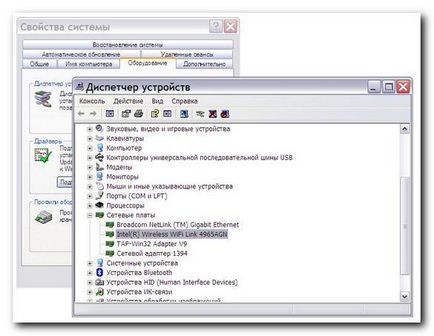
placă de rețea fără fir permite computerului să aibă acces la rețeaua fără fir. Deși computer desktop WiFi are de obicei o antenă foarte evidentă care iese din partea din spate a carcasei, notebook-uri moderne nu-l au. Cel mai simplu mod de a afla dacă aveți o placă wireless - uite în tava de sistem pictograma wireless Windows 7. Modul corect de a verifica - Device Manager.
Faceți clic pe „Start“, faceți clic dreapta pe „Computer“ și faceți clic pe „Manage“.
Faceți clic pe "Device Manager" în fereastra Computer Management.
Dublu-clic pe „adaptoare de rețea“, pentru a extinde lista de adaptoare de rețea.
Uita-te pentru „fără fir“, „802.11“, „WLAN“ sau „Wi-Fi“ în orice loc din listă. Dacă vedeți unul dintre acești termeni, ați instalat deja adaptor wireless.
Pentru a afla dacă computerul are posibilitatea de a lua WI FI, se procedează după cum urmează:
- Prin butonul „Start“ găsi „My Computer“, nu se deschide, ci doar apăsați butonul din dreapta al mouse-ului.
- Faceți clic pe „Gestionați“ și apoi - „Device Manager“.
- Deschideți „adaptoare de rețea“, în cazul în care lista include WI FI (fără fir), inscripția sau numerele 802.11, aceasta înseamnă că computerul poate rula prin Wi Fi. Dacă numai „Ethernet“ sau 10/100 - nr.